Cách sử dụng tùy chọn bình luận thông qua VBA
Trong bài viết này, chúng ta sẽ tìm hiểu cách sử dụng tùy chọn nhận xét trong Microsoft Excel thông qua VBA.
Nhận xét là nguồn mà chúng tôi có thể truyền tải thông điệp đến mọi người dùng nếu nó được yêu cầu cung cấp thông tin về bất kỳ ô cụ thể nào.
Chúng ta cùng tìm hiểu: –
-
Làm thế nào để Chèn Bình luận?
-
Làm thế nào để xóa tất cả các bình luận?
-
Làm thế nào để Xóa Tất cả Nhận xét từ tất cả Trang tính vào Sổ làm việc?
-
Làm thế nào để ẩn một phần nhận xét?
-
Làm thế nào để ẩn hoàn toàn bình luận?
-
Làm thế nào để hiển thị một bình luận duy nhất?
-
Làm thế nào để Hiển thị hoặc Hiển thị tất cả Nhận xét trong Toàn bộ sổ làm việc Excel?
-
Ẩn các bình luận cụ thể trong Excel- Các bình luận sẽ vẫn hiển thị.
-
Làm thế nào để Thêm Ảnh nền / Bình luận Hình ảnh trong Excel?
Bây giờ bắt đầu với cách chèn nhận xét trong trang tính Excel?
Hãy lấy một ví dụ để hiểu cách chúng tôi có thể chèn nhận xét vào trang tính Excel.
Chúng tôi có dữ liệu trong bảng 2, trong đó chúng tôi có thời gian Vào và Ra của mỗi nhân viên và chúng tôi cũng đã ghi lại giờ làm việc, giờ làm thêm và giờ bình thường trong bảng. Trong một số ô, chúng tôi muốn chèn các nhận xét.
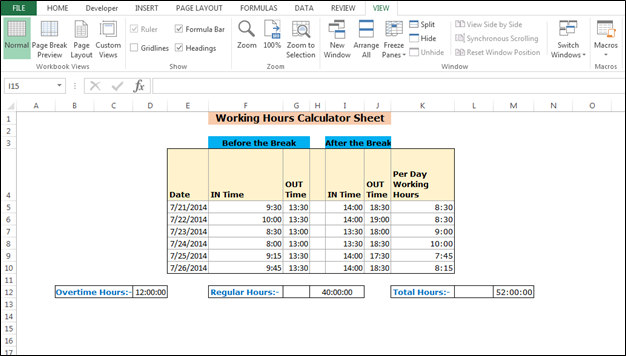
Để thêm ý kiến vào trang tính, hãy làm theo các bước sau: –
-
Mở VBA Page nhấn phím Alt + F11.
-
Chèn một mô-đun.
Viết đoạn mã được đề cập bên dưới:
Sub AddComment ()
Dim sh As Worksheet Set sh = ThisWorkbook.Sheets (1)
sh.Range (“E10”). AddComment (“Thứ bảy nghỉ”)
sh.Range (“D12”). AddComment (“Tổng số giờ làm việc – giờ thông thường”)
sh.Range (“I12”). AddComment (“8 giờ mỗi ngày nhân với 5 ngày làm việc”)
sh.Range (“M12”). AddComment (“Tổng số giờ làm việc từ 21 tháng 7 năm 2014 đến 26 tháng 7 năm 2014”)
End Sub Code Giải thích: – Đầu tiên chúng ta cần chọn tên chủ đề, sau đó chúng ta sẽ xác định các biến và sau đó chúng ta sẽ xác định tất cả các phạm vi mà chúng ta muốn đặt các chú thích.
Để chạy macro, hãy nhấn phím F5 trên bàn phím của bạn. Tất cả các nhận xét sẽ được cập nhật trong trang tính Excel. Bạn có thể xác định các nhận xét bằng hình chữ nhật màu đỏ ở góc của các ô.
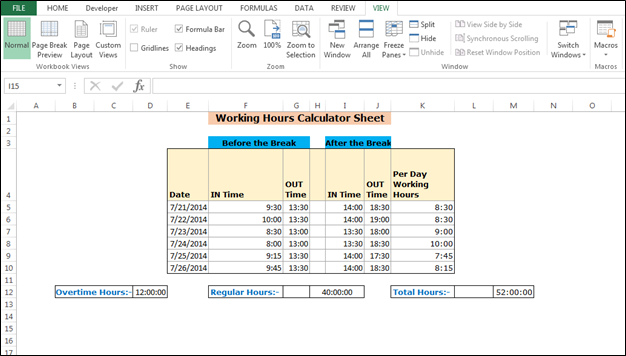
Làm cách nào để xóa tất cả nhận xét khỏi trang tính?
Hãy lấy một ví dụ để hiểu cách chúng tôi có thể xóa tất cả các nhận xét trong trang tính Excel.
Chúng tôi có dữ liệu trong bảng 2, trong đó chúng tôi có thời gian Vào và Ra của mỗi nhân viên và chúng tôi cũng đã ghi lại giờ làm việc, giờ làm thêm và giờ bình thường trong bảng. Trong Excel, chúng tôi có một số nhận xét mà chúng tôi muốn xóa.
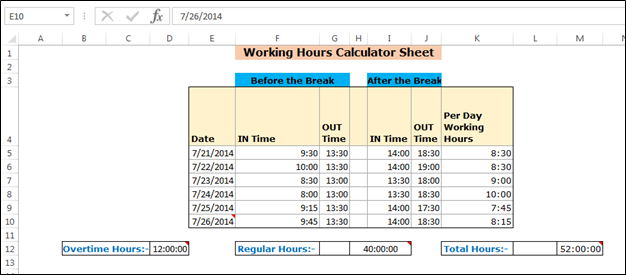
Để xóa tất cả các nhận xét trong trang tính, hãy làm theo các bước sau: – * Mở Trang VBA và nhấn phím Alt + F11.
-
Chèn một mô-đun.
-
Viết đoạn mã được đề cập bên dưới:
Sub DeleteComment ()
Cells.ClearComments End Sub
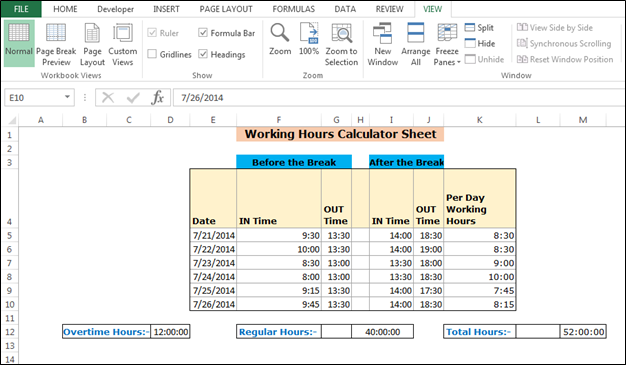
Làm cách nào để xóa tất cả nhận xét khỏi tất cả các ô trong sổ làm việc?
Hãy lấy một ví dụ để hiểu cách chúng tôi có thể xóa tất cả các nhận xét trong trang tính Excel.
Chúng tôi có dữ liệu trong hai trang tính, trong đó chúng tôi có thời gian Vào và Ra của mỗi nhân viên, đồng thời, chúng tôi cũng đã ghi lại giờ làm việc, giờ làm thêm và giờ bình thường trong bảng. Trong Excel, chúng tôi có một số nhận xét mà chúng tôi muốn xóa, không chỉ khỏi trang tính đang hoạt động, thậm chí khỏi sổ làm việc.
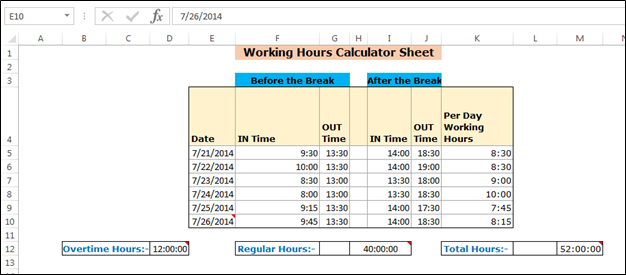
Để xóa tất cả các nhận xét khỏi tất cả các trang tính trong sổ làm việc, hãy làm theo các bước sau: – * Mở Trang VBA, nhấn phím Alt + F11.
-
Chèn một mô-đun.
-
Viết đoạn mã được đề cập bên dưới:
Sub DeleteAllComments ()
Dim wsh As Worksheet Dim CmtAs CommentFor Each wsh In ActiveWorkbook.Worksheets For Each Cmt In wsh.Comments Cmt.Delete Next Next End Sub Code Giải thích: – Đầu tiên, chúng ta cần chọn tên chủ đề, sau đó chúng ta sẽ chạy vòng lặp để kiểm tra các trang tính, và sau đó xóa tất cả các nhận xét khỏi tất cả các trang tính.
Để chạy macro, hãy nhấn phím F5 trên bàn phím của bạn. Tất cả nhận xét sẽ bị xóa khỏi tất cả các trang tính trong sổ làm việc.
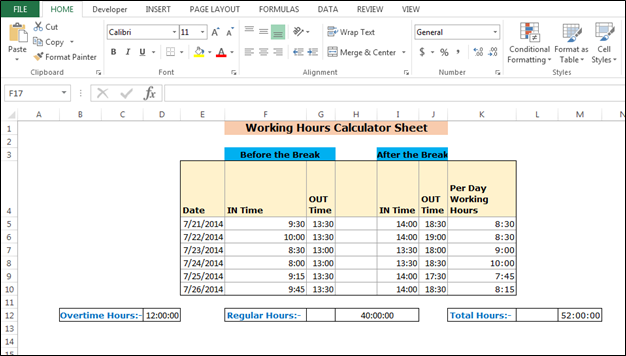
Làm thế nào để ẩn nhận xét một phần?
Hãy lấy một ví dụ để hiểu cách chúng tôi có thể ẩn một phần nhận xét.
Chúng tôi có dữ liệu trong hai trang tính, trong đó chúng tôi có thời gian Vào và Ra của mỗi nhân viên và chúng tôi cũng đã ghi lại giờ làm việc, giờ làm thêm và giờ bình thường trong bảng. Trong Excel, chúng tôi có một số nhận xét muốn ẩn.
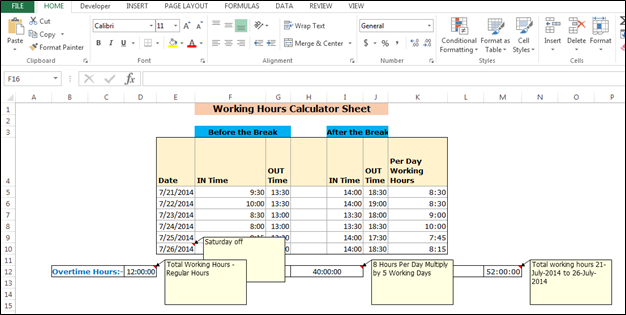
Để ẩn nhận xét khỏi tất cả các trang tính, hãy làm theo các bước sau: – * Mở VBA Page và nhấn phím Alt + F11.
-
Chèn một mô-đun.
-
Viết đoạn mã được đề cập bên dưới:
Sub HideComments ()
Application.DisplayCommentIndicator = xlCommentIndicatorOnly End Sub Sub Code Giải thích: – Đầu tiên chúng ta sẽ đặt tên chủ đề, sau đó chúng ta xác định mã để ẩn các bình luận.
Để chạy macro, hãy nhấn phím F5 trên bàn phím của bạn. Tất cả nhận xét sẽ bị xóa khỏi tất cả các trang tính trong sổ làm việc.
| Đây là một chức năng cần thiết khác của bảng điều khiển. Điều này giúp bạn tổng hợp các giá trị trên các điều kiện cụ thể.